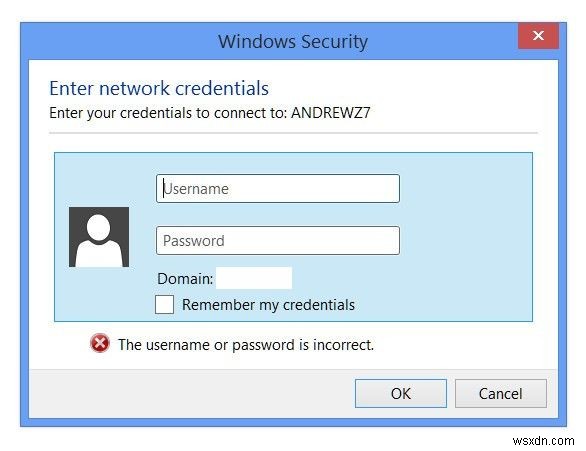
কম্পিউটারের মধ্যে ফাইল শেয়ার করতে বা দূরবর্তী ডেস্কটপের সাথে সংযোগ করতে নেটওয়ার্ক ড্রাইভ অ্যাক্সেস করার সময় Windows নিরাপত্তা আপনাকে নেটওয়ার্ক শংসাপত্র প্রবেশ করতে বলবে। এটি Windows 10 কম্পিউটারগুলিকে সুরক্ষিত করার জন্য Microsoft-এর নীতির কারণে, কিন্তু আমরা ব্যবহারকারীদের কাছ থেকে শুনেছি যে যখন তারা নেটওয়ার্ক শংসাপত্রগুলি প্রবেশ করে তখন ব্যবহারকারীর নাম বা পাসওয়ার্ড ভুল হয়, বা সার্ভার আইপি সংযোগ করতে ব্যবহৃত শংসাপত্রগুলি কাজ করে না। আপনি যদি এই ক্ষেত্রে হয়ে থাকেন তবে আতঙ্কিত হবেন না। এখানে আমরা আপনাকে উইন্ডোজ 10 নেটওয়ার্ক শংসাপত্রের জন্য জিজ্ঞাসা করে ঠিক করার জন্য উপলব্ধ 4টি উপায় সরবরাহ করব৷
সমাধান 1:উন্নত শেয়ারিং সেটিংস পরিবর্তন করুন
আপনি Windows 10-এ নেটওয়ার্ক শংসাপত্র লিখতে না পারার সমস্যাটি আপনার পিসিতে কিছু শেয়ারিং সেটিংস সক্ষম না থাকার কারণে হতে পারে। তাই আরও পদক্ষেপ নেওয়ার আগে আসুন একটি সহজ পরীক্ষা করে দেখি।
1. নেটওয়ার্ক এবং শেয়ারিং সেন্টার টাইপ করুন আপনার নেটওয়ার্ক তথ্য এবং সংযোগ সেটিংস দেখতে অনুসন্ধান বাক্সে।
2. উন্নত শেয়ারিং সেটিংস পরিবর্তন করুন চয়ন করুন৷ প্যানেলের বাম দিক থেকে। ভাগ করার বিকল্পগুলি পরিবর্তন করতে ব্যক্তিগত বিভাগে নীচে স্ক্রোল করুন৷
৷3. হোমগ্রুপ সংযোগগুলি সনাক্ত করুন৷ আপনি Windows কে হোমগ্রুপ সংযোগগুলি পরিচালনা করতে অনুমতি দিন বিকল্পটি সক্ষম করেছেন কিনা তা দেখতে . যদি না হয়, দয়া করে এটি নির্বাচন করুন.
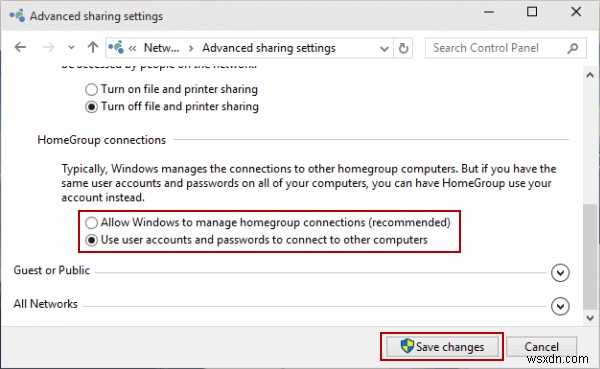
4. এখন সমস্ত নেটওয়ার্কে যান বিভাগ এবং পাসওয়ার্ড সুরক্ষিত শেয়ারিং খুঁজুন সাব মেনু থেকে। নিশ্চিত করুন যে আপনি পাসওয়ার্ড সুরক্ষিত শেয়ারিং বন্ধ করুন . তারপর পরিবর্তনগুলি সংরক্ষণ করুন ক্লিক করুন৷ নেটওয়ার্ক সংযোগের জন্য আপনি যা পরিবর্তন করেছেন তা কার্যকর করতে৷
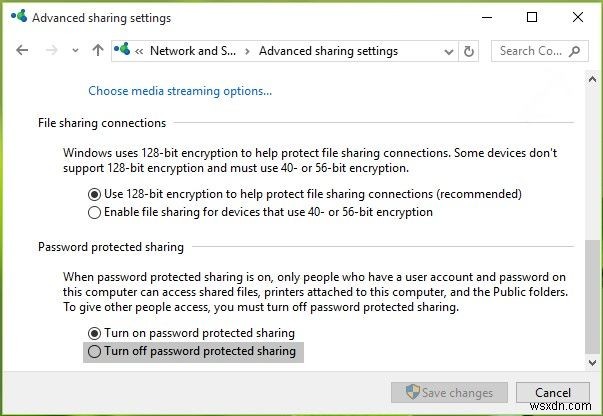
নোট :এই পদ্ধতিটি শুধুমাত্র সার্ভার পিসিতে প্রয়োগ করা উচিত নয় বরং ক্লায়েন্ট পিসি, তাই নিশ্চিত করুন যে আপনি কোনটি।
সমাধান 2:ক্রেডেনশিয়াল ম্যানেজারে একটি উইন্ডোজ ক্রেডেনশিয়াল যোগ করুন
আপনার যদি এখনও Windows 10-এ নেটওয়ার্ক শংসাপত্র অ্যাক্সেস ত্রুটি প্রবেশ করা থাকে তবে আপনি যে কম্পিউটারটি অ্যাক্সেস করতে চান তার একটি শংসাপত্র ম্যানুয়ালি যোগ করতে পারেন। এটি করতে:
1. Windows শংসাপত্রগুলি পরিচালনা করুন টাইপ করুন৷ অনুসন্ধান বাক্সে এবং শংসাপত্র ব্যবস্থাপক খুলতে এটিকে টিপুন . নিশ্চিত করুন যে Windows শংসাপত্রগুলি ইন্টারফেসে হাইলাইট করা হয়েছে এবং তারপরে একটি Windows শংসাপত্র যোগ করুন নির্বাচন করুন নীচে৷
৷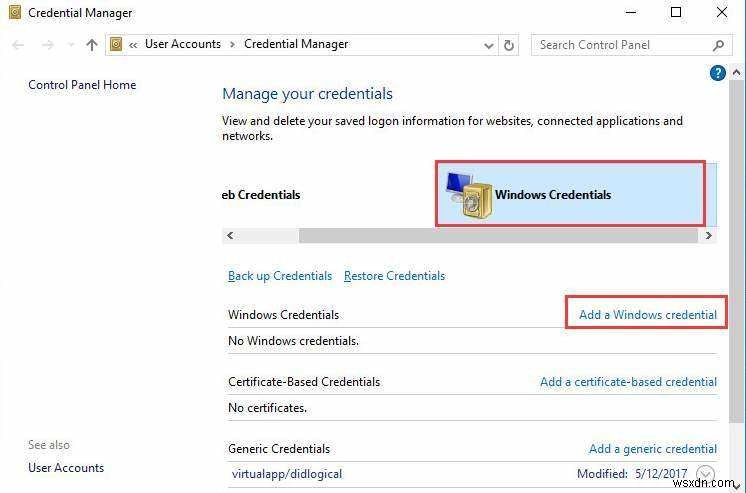
2. সার্ভার আইপি ঠিকানায় প্রবেশ করুন যা আপনি অ্যাক্সেস করতে চান। ব্যবহারকারীর নাম পূরণ করুন এবং পাসওয়ার্ড অন্যান্য কম্পিউটারের স্থানীয় ব্যবহারকারীর নাম এবং পাসওয়ার্ডের মতো।
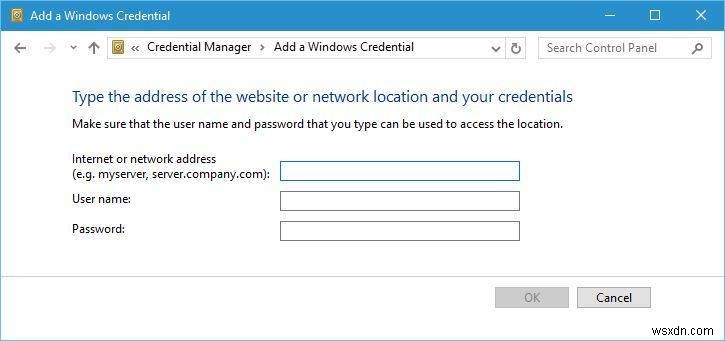
টিপ :কিছু Windows 10 ব্যবহারকারীরাও উত্তর দিয়েছেন যে আপনি স্থানীয় অ্যাকাউন্টগুলির পরিবর্তে Microsoft অ্যাকাউন্টের ব্যবহারকারীর নাম এবং পাসওয়ার্ড ব্যবহার করতে পারেন যখন অন্য পিসিতে সংযোগ করতে নেটওয়ার্ক শংসাপত্রগুলি প্রবেশ করান৷ এটি কখনও কখনও কাজ করে না, তবে এটি চেষ্টা করার কোন ক্ষতি নেই। আপনি যদি আপনার Windows 10 কম্পিউটার লক করে থাকেন এবং Microsoft অ্যাকাউন্ট বা স্থানীয় অ্যাকাউন্টের পাসওয়ার্ড ভুলে গিয়ে থাকেন, তাহলে আপনাকে আপনার পাসওয়ার্ড সরাতে বা রিসেট করার জন্য Windows পাসওয়ার্ড কী ব্যবহার করার পরামর্শ দেওয়া হচ্ছে।
কিভাবে Windows 10/8/7 পাসওয়ার্ড সহজেই রিসেট করবেন
সমাধান 3:আইপি ঠিকানাটি সঠিকভাবে বরাদ্দ করা হয়েছে কিনা তা পরীক্ষা করুন
আপনি যদি আপনার কম্পিউটারের আইপি ঠিকানাটি স্ট্যাটিক সেট না করে থাকেন তবে এটি একটি স্থানীয় নেটওয়ার্কে ভাল কাজ করতে পারে তবে কখনও কখনও নেটওয়ার্ক সার্ভার পরিবর্তন হলে সমস্যা সৃষ্টি করতে পারে, যেমন Windows 10 নেটওয়ার্ক শংসাপত্র অ্যাক্সেস অস্বীকার করা হয়, তাই আপনাকে একটি নির্দিষ্ট আইপি ব্যবহার করার পরামর্শ দেওয়া হচ্ছে .
1. Windows + X টিপুন একই সময়ে এবং নেটওয়ার্ক সংযোগগুলি চয়ন করুন৷ . নেটওয়ার্ক সংযোগে রাইট ক্লিক করুন এবং সম্পত্তি নির্বাচন করুন .
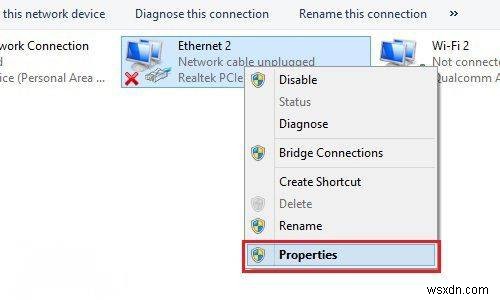
2. নিশ্চিত করুন যে ইন্টারনেট প্রোটোকল সংস্করণ 4 (TCP/IPv4) নির্বাচিত হয় এবং তারপর বৈশিষ্ট্য ক্লিক করুন নীচে৷
৷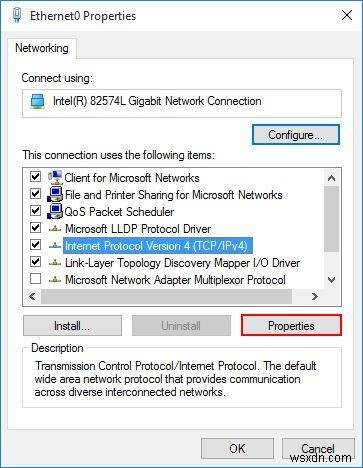
3. স্বয়ংক্রিয়ভাবে একটি IP ঠিকানা প্রাপ্ত করুন চয়ন করুন৷ এবং স্বয়ংক্রিয়ভাবে DNS সার্ভার ঠিকানা প্রাপ্ত করুন উভয়ই আইপি ঠিকানা বরাদ্দ পেতে।
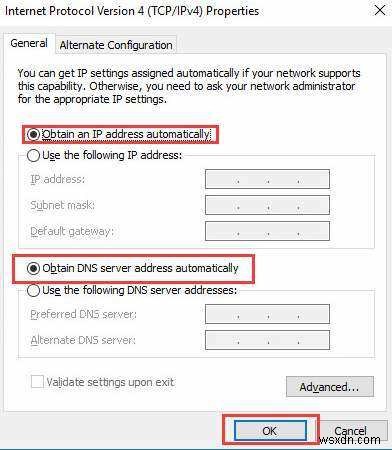
সমাধান 4:স্থানীয় গ্রুপ নীতি পরিবর্তন করুন
Windows 10 নেটওয়ার্ক শংসাপত্রগুলি কাজ করছে না বা Windows 10 নেটওয়ার্ক শংসাপত্রগুলি মনে রাখে না এমনকি যদি আপনি পাসওয়ার্ডটি সংরক্ষণ করে থাকেন তা সমাধান করার জন্য একটি শেষ পছন্দ হল স্থানীয় গ্রুপ নীতি সম্পাদনা করা৷
1. Win + R টিপুন এবং gpedit.msc লিখুন . কম্পিউটার কনফিগারেশন> প্রশাসনিক টেমপ্লেট> সিস্টেম> শংসাপত্র অর্পণ-এ যান এবং এনটিএলএম-কেবল সার্ভার প্রমাণীকরণের সাথে সংরক্ষিত শংসাপত্রগুলি অর্পণ করার অনুমতি দিন বেছে নিন .
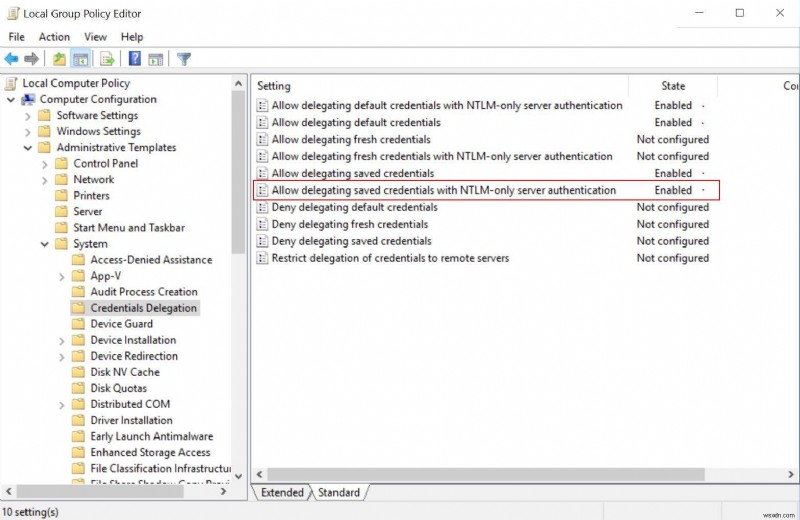
2. সক্ষম ক্লিক করুন৷ এবং দেখান এবং TERMSRV/* লিখুন . তারপর স্থানীয় গ্রুপ নীতি থেকে প্রস্থান করুন।
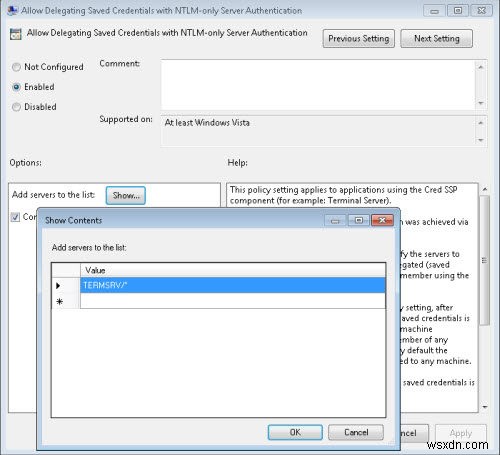
3. এখন আবার Win + R টিপুন এবং gpupdate /force লিখুন হালনাগাদ নীতি জোর করে।
উইন্ডোজ 10 নেটওয়ার্ক ড্রাইভ অ্যাক্সেস করার সময় এন্টার নেটওয়ার্ক শংসাপত্রগুলি কাজ না করার সাথে কীভাবে মোকাবিলা করতে হয় সে সম্পর্কেই এটি। এই সমস্যাটি সমাধান না হওয়া পর্যন্ত আপনাকে এক বা আরও বেশি চেষ্টা করতে হতে পারে। এই পোস্টটি সহায়ক হলে আপনার বন্ধু বা পরিবারের সাথে অনুরূপ সমস্যার সাথে শেয়ার করুন৷


